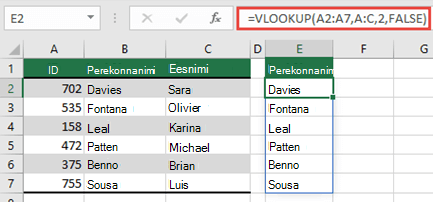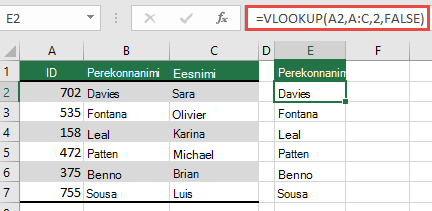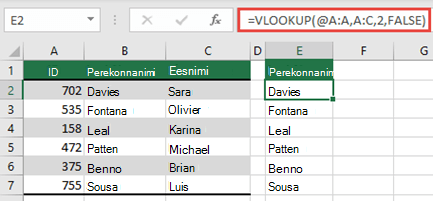Ülevoolanud massiivivalem, mida proovite sisestada, ulatub töölehe vahemikust kaugemale. Proovige uuesti väiksema vahemiku või massiiviga.
Järgmises näites lahendab valemi teisaldamine lahtrisse F1 vea ja valem voolab õigesti.
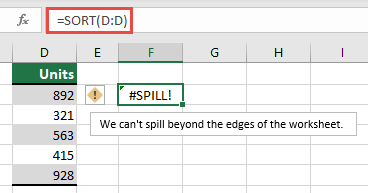
Levinumad põhjused: täielikud veeruviited
Sageli kasutatakse funktsiooni VLOOKUP valemite loomiseks valesti mõistetud meetodit, määrates argumendi lookup_value . Enne dünaamilist massiivivõimelist Excelit kaaluks Excel ainult valemiga samal real olevat väärtust ja eiraks muid väärtusi, kuna funktsioon VLOOKUP eeldas ainult ühte väärtust. Dünaamiliste massiivide kasutuselevõtuga arvestab Excel kõiki lookup_value esitatud väärtusi. See tähendab, et kui argumendina lookup_value on antud terve veerg, proovib Excel otsida veerust kõiki 1 048 576 väärtust. Kui see on tehtud, proovib see neid koordinaatvõrku lekkida ja jõuab suure tõenäosusega koordinaatvõrgu lõppu, tulemuseks on #SPILL! #VALUE!.
Näiteks kui valem =VLOOKUP(A:A;A:C;2;FALSE) paigutab lahtrisse E2 (nagu alltoodud näites), otsiks valem =VLOOKUP(A:A;A:C;2;FALSE) varem ainult lahtrist A2 olevat ID-d. Exceli dünaamilises massiivis põhjustab valem aga #SPILL! kuna Excel otsib tervet veergu, tagastab tulemi 1 048 576 ja jõuab Exceli ruudustiku lõppu.
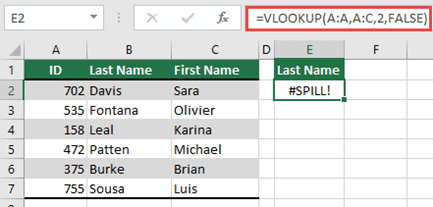
Selle probleemi lahendamiseks on 3 lihtsat võimalust.
|
# |
Toiming |
Valem |
|---|---|---|
|
1 |
Viidake ainult otsinguväärtustele, mis teid huvitavad. See valemilaad tagastab dünaamilise massiivi, kuid ei tööta Exceli tabelites.
|
=VLOOKUP(A2:A7;A:C;2;FALSE) |
|
2 |
Viidake ainult sama rea väärtusele ja kopeerige valem alla. See traditsiooniline valemilaad toimib tabelites, kuid ei tagasta dünaamilist massiivi.
|
=VLOOKUP(A2;A:C;2;FALSE) |
|
3 |
Taotlege, et Excel sooritaks kaudse ühisosa tehtemärgi @ abil, ja seejärel kopeerige valem allapoole. See valemilaad töötab tabelites, kuid ei tagasta dünaamilist massiivi.
|
=VLOOKUP(@A:A;A:C;2;FALSE) |
Kas vajate rohkem abi?
Kui teil on küsimusi, saate need esitada Exceli tehnikakogukonnafoorumis, kus teile vastavad asjatundjad, või teistele kasutajatele kogukonnafoorumis.